更換感光鼓
需要更換感光鼓時,可能會出現三則不同的顯示幕訊息:、或 。
打開上層前門,然後打開下層前門。
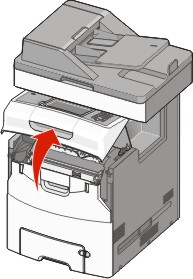
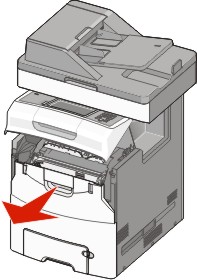
警告-潛在損害: 為了避免感光鼓組件曝光過久,前門打開的時間不要超過 10 分鐘。 將指定的感光鼓往上拉,然後滑向右邊,再將它取出印表機。
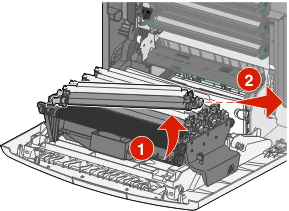
拆開替換感光鼓的包裝。
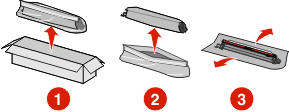
對齊並插入感光鼓的左端,然後將右端往下按,讓它卡入定位。

移除感光鼓頂端的紅色包裝條狀物。
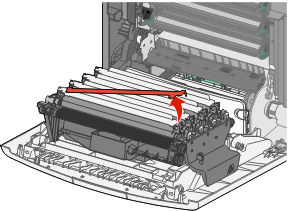
將舊感光鼓放入換用感光鼓包裝盒內,再將回收標籤貼在包裝盒上,然後郵寄至 Lexmark,以利回收。
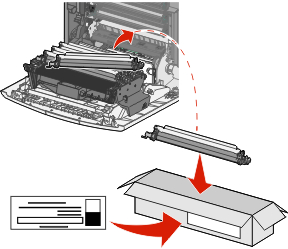
關上下層前門,然後關上上層前門。
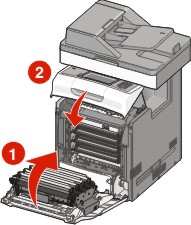
需要更換感光鼓時,可能會出現三則不同的顯示幕訊息:、或 。
打開上層前門,然後打開下層前門。
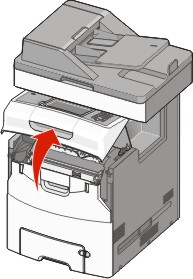 | 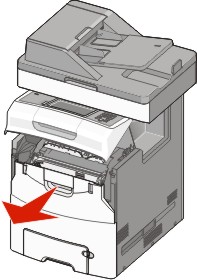 |
| 警告-潛在損害: 為了避免感光鼓組件曝光過久,前門打開的時間不要超過 10 分鐘。 |
將指定的感光鼓往上拉,然後滑向右邊,再將它取出印表機。
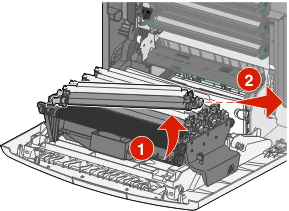
拆開替換感光鼓的包裝。
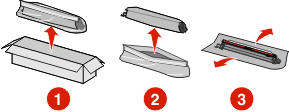
對齊並插入感光鼓的左端,然後將右端往下按,讓它卡入定位。

移除感光鼓頂端的紅色包裝條狀物。
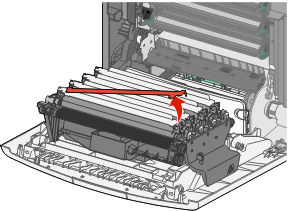
將舊感光鼓放入換用感光鼓包裝盒內,再將回收標籤貼在包裝盒上,然後郵寄至 Lexmark,以利回收。
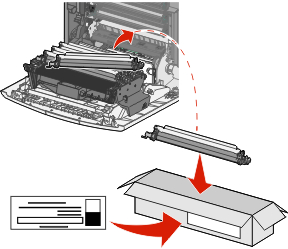
關上下層前門,然後關上上層前門。
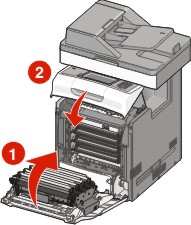
安裝新感光鼓後,您必須重設維護計數器。請使用下列兩種程序中的任一種:
當更換了感光鼓且 (84 更換 <某顏色> 感光鼓)、(84 <某顏色> 感光鼓即將不足)或 (84 <某顏色> 感光鼓不足)出現時,請採用下列步驟:
在主畫面上,觸控 Status/Supplies(狀態/耗材)。
觸控 Supply Replaced(耗材已更換)。
當 (更換 <某顏色> 感光鼓)出現時,請觸控 Yes(是)。
請注意:
當更換了感光鼓但未出現「更換」或「不足」訊息時,請採用下列步驟:
在主畫面上,觸控  。
。
觸控 Menus(功能表)。
觸控 Supplies Menu(耗材功能表)。
觸控 Replace Supplies(更換耗材)。
觸控代表您所更換耗材項目的按鈕。
All(全部)
Cyan Photoconductor(靛青色感光鼓)
Magenta Photoconductor(洋紅色感光鼓)
Yellow Photoconductor(鮮黃色感光鼓)
Black Photoconductor(黑色感光鼓)
當 (更換 <某顏色> 感光鼓)出現時,請觸控 Yes(是)。
觸控  來返回至主畫面。
來返回至主畫面。
當顯示幕上出現 (88 更換 <某顏色> 碳粉匣)、(88 <某顏色> 碳粉匣即將不足)或 (88 <某顏色> 碳粉匣碳粉不足)或列印文件變得模糊時,請嘗試延長指定碳粉匣的使用期限。
打開上層前門,然後打開下層前門。
| 警告-潛在損害: 為了避免感光鼓組件曝光過久,前門打開的時間不要超過 10 分鐘。 |
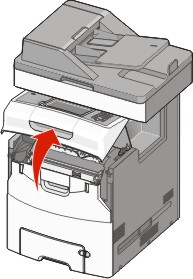 | 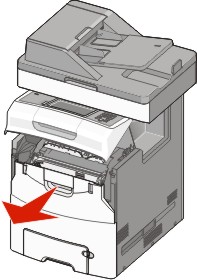 |
拉起指定碳粉匣上的綠色拉片,並將碳粉匣拉出印表機。
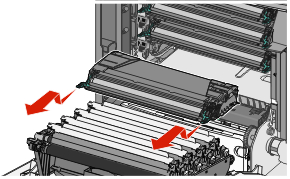
前、後、左、後晃動碳粉匣,來重新分佈碳粉。

重新裝入碳粉匣,並繼續列印。
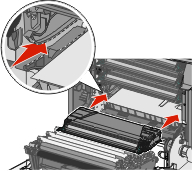
重複本程序多次,直到印出的文字和圖形仍顯得模糊為止。
當印出的文字和圖形依然模糊時,請更換指定的碳粉匣。重複步驟 1 和 2,然後繼續執行下列步驟。
拆開新碳粉匣的包裝。
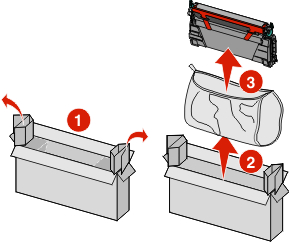
將舊碳粉匣放入換用碳粉匣包裝盒內,再將回收標籤貼在包裝盒上,然後郵寄至 Lexmark,以利回收。
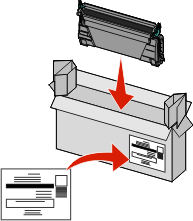
前、後、左、後晃動新碳粉匣,讓碳粉分佈均勻。

移除新碳粉匣上的紅色包裝條狀物。
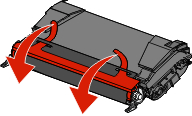
將新碳粉匣插入印表機內。盡量將碳粉匣往內推。若碳粉匣安裝正確,它會卡入定位。
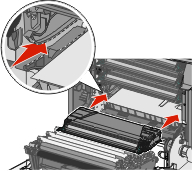
關上下層前門,然後關上上層前門。
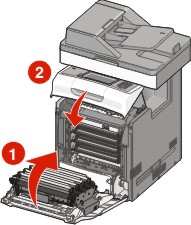
| 請注意: 本印表機隨附備用的分頁器襯墊和空氣濾網(放在掃描下方)。若要取用這些備用零件,請取出插入長孔中的螺絲。 |
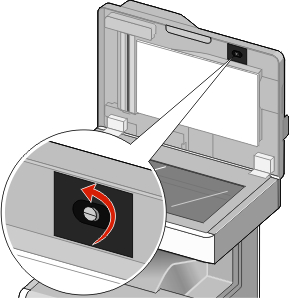 | 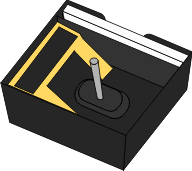 |
| 請注意: 建議您定期清潔自動送件器周遭和相關零件。 |
關閉印表機電源,然後打開自動送件器蓋板。
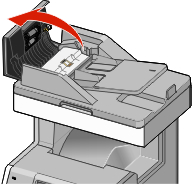
更換取紙滾輪組件(如圖所示)。
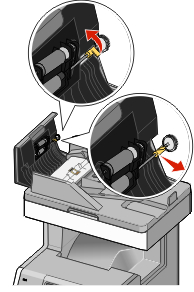 |  |
丟棄舊有的取紙滾輪組件。
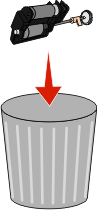
自動送件器蓋板繼續開著,將分頁器襯墊往上拉,然後取出。
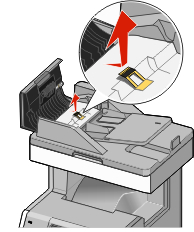
更換分頁器襯墊。
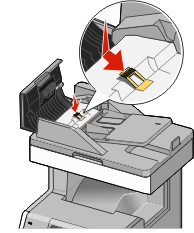
丟棄舊有的分頁器襯墊。
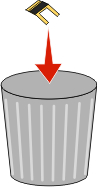
自動送件器蓋板繼續開著,將檢選墊往上拉,然後取出。
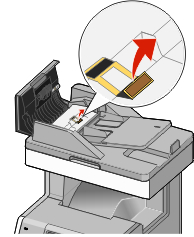
將舊有的檢選墊換成新的,然後丟棄舊的檢選墊。
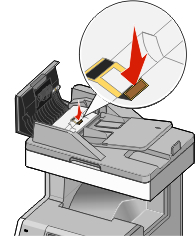 | 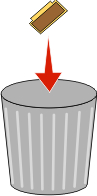 |
打開蓋子,以取用蓋子下方的感應器鏡片,然後將鏡片擦拭乾淨。
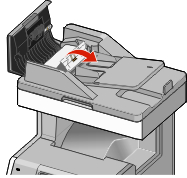 | 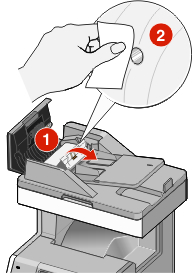 |
蓋上蓋子,然後關上自動送件器蓋板。
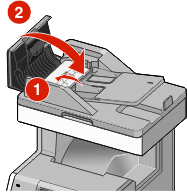
找到印表機背部的空氣濾網,然後移除蓋板。
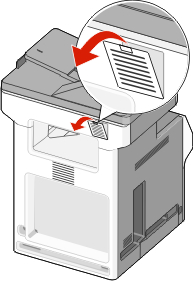
移除舊有的空氣濾網,然後丟棄。
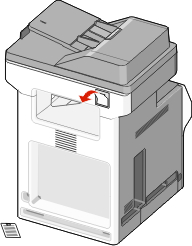 | 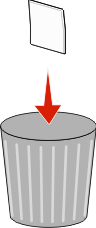 |
更換空氣濾網,然後將蓋板放回原位。
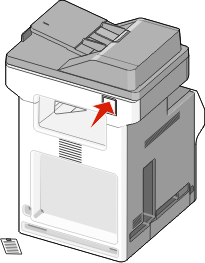 | 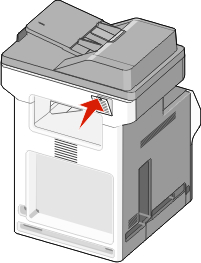 |
打開印表機電源。